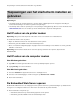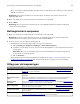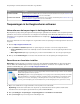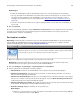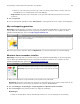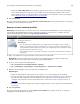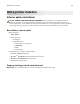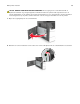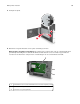Operation Manual
Opmerkingen:
• Plaats de muisaanwijzer naast de afzonderlijke velden voor een omschrijving van de instelling.
• Voer op de plaats van de bladwijzer het juiste IP-adres van de hostcomputer in om er zeker van te
zijn dat de locatie-instellingen van de bladwijzer correct zijn. Ga voor meer informatie over het
verkrijgen van het IP-adres van de hostcomputer naar:
'Het IP-adres van de computer zoeken' op
pagina 21.
• Contoleer of de printer beschikt over de juiste toegangsrechten voor de map waar de bladwijzer is
ingevoegd.
4 Klik op Toepassen.
Als u de toepassing wilt gebruiken, raakt u Formulieren en favorieten aan in het beginscherm van de printer
en navigeert u vervolgens door de formuliercategorieën. U kunt formulieren ook zoeken op basis van
formuliernummer, -naam of -omschrijving.
Pas kopiëren instellen
Opmerking: Het kan zijn dat een nieuwere versie van deze Gebruikershandleiding een directe koppeling
naar de Beheerdershandleiding van deze toepassing bevat. Om te controleren of er updates van deze
gebruikershandleiding zijn, gaat u naar
http://support.lexmark.com.
Selecteren Functie
Kopieer snel en eenvoudig pasjes ter grootte van bankkaarten, zoals uw id-kaart en verzekeringspasje.
U kunt beide zijden van een pasje op een enkele pagina afdrukken, waardoor papier wordt bespaard
en de informatie op de pas op een handigere manier wordt weergegeven.
1 Open een webbrowser en typ het IP-adres van de printer in de adresbalk.
Opmerking: Controleer het IP-adres van de printer op het startscherm van de printer. Het IP-adres
bestaat uit vier sets met cijfers gescheiden door punten: 123.123.123.123.
2 Klik op Instellingen > Toepassingen > Toepassingsbeheer > Pas kopiëren.
3 Indien nodig kunt u de standaard scanopties wijzigen.
• Standaardlade—Selecteer de standaardlade voor het printen van gescande
aeeldingen.
• Standaard aantal kopieën
—Specificeer
hoeveel kopieën er automatisch geprint dienen te worden
wanneer deze toepassing wordt gebruikt.
• Standaard contrastinstellingen
—Specificeer
een instelling om het contrast te verhogen of te verlagen
wanneer er een kopie van de gescande pas wordt geprint. Selecteer Beste instelling voor inhoud als
u wilt dat de printer het contrast automatisch aanpast.
• Standaard instelling voor schalen—Stel in wat de grootte van de gescande pas moet worden als deze
wordt geprint. De standaard instelling is 100% (volledige grootte).
• Resolutie-instelling—Wijzig de kwaliteit van de gescande pas.
Opmerkingen:
– Wanneer u een pas scant, zorg er dan voor dat de scanresolutie voor kleur niet meer dan 200 dpi
is en voor zwart-wit niet meer dan 400 dpi.
Toepassingen van het startscherm instellen en gebruiken 24